Kopieren von Berichten aus anderen Arbeitsbereichen
Wenn Sie in einem Arbeitsbereich oder einer App einen Bericht gefunden haben, der Ihnen gefällt, können Sie eine Kopie davon erstellen und sie in einem anderen Arbeitsbereich speichern. Anschließend können Sie Ihre Kopie des Berichts ändern und Visuals und andere Elemente hinzufügen oder löschen. Sie müssen sich keine Gedanken über das Erstellen des Datenmodells machen – die Kopie des Berichts verweist weiterhin auf dasselbe Semantikmodell wie der ursprüngliche Bericht. Und es ist viel einfacher, einen vorhandenen Bericht zu ändern, als einen von Grund auf neuen zu erstellen. Wenn Sie jedoch eine App aus Ihrem Arbeitsbereich erstellen, können Sie Ihre Kopie des Berichts manchmal nicht in der App veröffentlichen. Weitere Informationen finden Sie im Abschnitt „Überlegungen und Einschränkungen“ im Artikel „Verwenden von Semantikmodellen in mehreren Arbeitsbereichen“.
Voraussetzungen
- Selbst wenn sich der ursprüngliche Bericht in einem Arbeitsbereich in einer Premium-Kapazität befindet, benötigen Sie eine Pro-Lizenz oder Premium pro Benutzer, um einen Bericht zu kopieren.
- Sie benötigen eine Erstellungsberechtigung für das Semantikmodell, um einen Bericht in einen anderen Arbeitsbereich zu kopieren oder einen Bericht in einem anderen Arbeitsbereich basierend auf einem Semantikmodell in einem anderen Arbeitsbereich zu erstellen. Wenn Sie mindestens über die Rolle „Mitwirkender“ in dem Arbeitsbereich verfügen, in dem sich das Semantikmodell befindet, verfügen Sie durch Ihre Arbeitsbereichsrolle automatisch über die Berechtigung zum Erstellen. Außerdem benötigen Sie mindestens die Rolle „Mitwirkender“ in dem Arbeitsbereich, in dem sich der zu kopierende Bericht befindet, und in dem Arbeitsbereich, in dem Sie die Kopie des Berichts erstellen möchten. Einzelheiten finden Sie unter Rollen in Arbeitsbereichen.
Speichern der Kopie eines Berichts in einem Arbeitsbereich
Suchen Sie in einem Arbeitsbereich einen Bericht in der Liste. Öffnen Sie das Menü Weitere Optionen, und wählen Sie Kopie speichern aus.
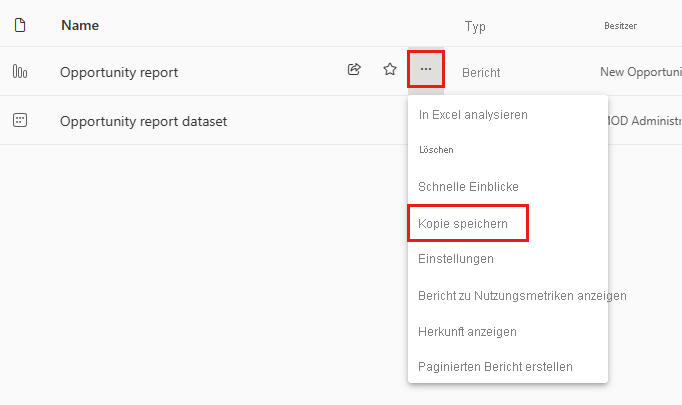
Die Option Kopie speichern wird nur angezeigt, wenn Sie über die Berechtigung zum Erstellen verfügen. Selbst wenn Sie Zugriff auf den Arbeitsbereich haben, benötigen Sie für das Semantikmodell die Berechtigung „Erstellen“.
Geben Sie dem Bericht in Eine Kopie dieses Berichts speichern einen Namen, und wählen Sie den Zielarbeitsbereich aus.
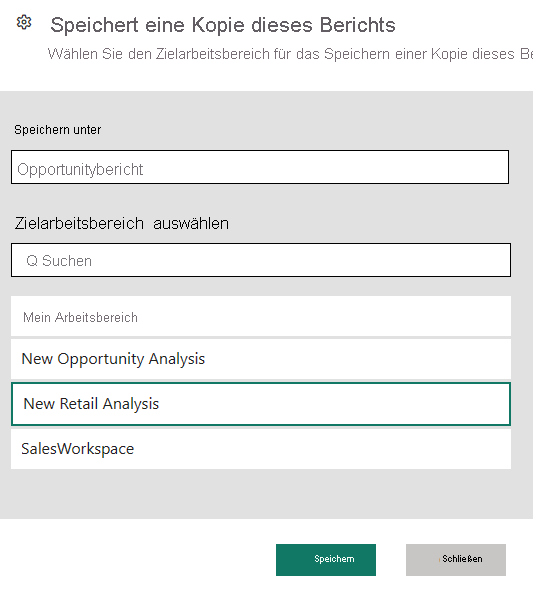
Sie können den Bericht im aktuellen Arbeitsbereich oder einem anderen im Power BI-Dienst speichern. Du siehst nur Arbeitsbereiche, in denen du Mitglied bist.
Wählen Sie Speichern.
Power BI erstellt automatisch eine Kopie des Berichts im von Ihnen ausgewählten Arbeitsbereich. In der Listenansicht dieses Arbeitsbereichs wird das referenzierte Semantikmodell nicht angezeigt, wenn es sich in einem anderen Arbeitsbereich befindet. Um das freigegebene Semantikmodell anzuzeigen, klicken Sie in der Berichtskopie in der Listenansicht auf Weitere Optionen>Herkunft anzeigen.
In der Herkunftsansicht zeigen Semantikmodelle, die sich in anderen Arbeitsbereichen befinden, den Namen des Arbeitsbereichs an, in dem sie sich befinden. Dadurch können Sie leicht erkennen, welche Berichte und Dashboards Semantikmodelle außerhalb des Arbeitsbereichs verwenden.
Informationen zum Bericht und zum zugehörigen Semantikmodell finden Sie im Abschnitt Ihre Kopie des Berichts des vorliegenden Artikels.
Kopieren eines Berichts in eine App
Öffnen Sie in einer App den Bericht, den Sie kopieren möchten.
Klicken Sie auf der Menüleiste auf Datei>Kopie speichern.
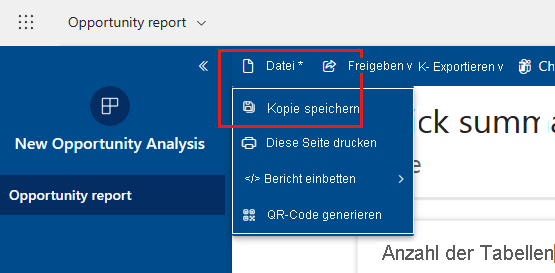
Die Option Kopie speichern wird nur angezeigt, wenn App-Berechtigungen dem zugrunde liegenden Semantikmodell die Buildberechtigung gewähren, und Benutzer damit berechtigt sind, Kopien des Berichts zu erstellen.
Geben Sie Ihrem Bericht einen Namen, wählen Sie einen Zielarbeitsbereich aus, und klicken Sie dann auf Speichern.
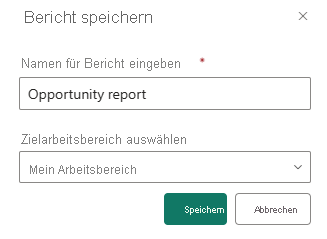
Ihre Kopie wird automatisch im von Ihnen ausgewählten Arbeitsbereich gespeichert.
Klicken Sie auf Gehe zu Bericht, um Ihre Kopie zu öffnen.
Ihre Kopie des Berichts
Wenn Sie eine Kopie des Berichts speichern, erstellen Sie eine Liveverbindung zum Semantikmodell, und Sie können die Oberfläche zur Berichterstellung öffnen und haben das gesamte Semantikmodell zur Verfügung.
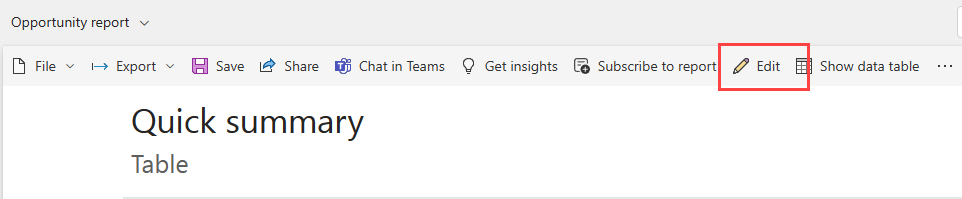
Sie haben keine Kopie des Semantikmodells erstellt. Das Semantikmodell befindet sich weiterhin an seinem ursprünglichen Speicherort. Sie können alle im Semantikmodell enthaltenen Tabellen und Measures in Ihrem eigenen Bericht verwenden. Es gelten Einschränkungen durch Sicherheit auf Zeilenebene (Row-Level Security, RLS) für das Semantikmodell, sodass Sie nur Daten sehen können, zu deren Anzeige Sie gemäß Ihrer RLS-Rolle berechtigt sind.
Anzeigen verwandter Semantikmodelle
Wenn ein Bericht in einem Arbeitsbereich auf einem Semantikmodell in einem anderen Arbeitsbereich basiert, müssen Sie möglicherweise mehr über das zugrunde liegende Semantikmodell wissen.
Klicken Sie in einem Bericht auf More options>See related content (Weitere Optionen > Verwandte Inhalte anzeigen).
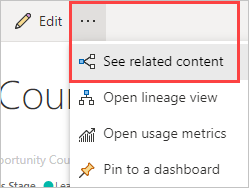
Im Dialogfeld Verwandte Inhalte werden alle verwandten Elemente angezeigt. In dieser Liste sieht das Semantikmodell wie jedes andere aus. Es gibt keinen Hinweis darauf, wo sich das Semantikmodell befindet.
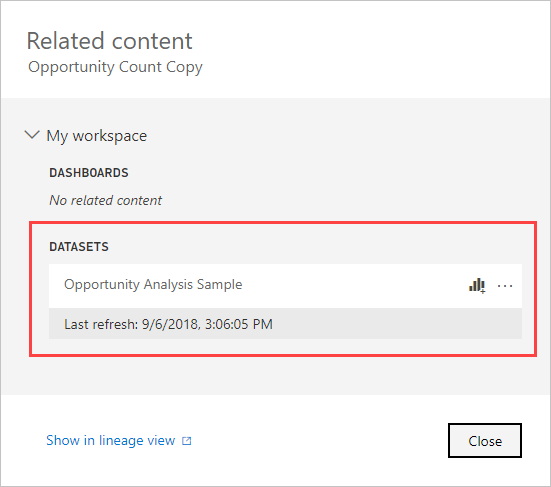
Löschen einer Berichtskopie
Wenn Sie die Kopie des Berichts löschen möchten, zeigen Sie in der Liste der Berichte im Arbeitsbereich mit dem Mauszeiger auf den Bericht, den Sie löschen möchten, wählen Sie Weitere Optionen aus, und klicken Sie auf Löschen.

Hinweis
Durch das Löschen eines Berichts wird das Semantikmodell, auf dem er basiert, nicht gelöscht.
